Win11更新后指纹不能用了解决方法
Win11系统更新后,许多用户发现指纹不能用了,不知道怎么操作才可以解决该问题?首先用户可以打开系统设置选项,在账户相关选项中查找并重新录入指纹信息。如果这个操作无效,可以考虑更新指纹识别设备的驱动程序。接下来,小编给大家带来详细的Win11更新后指纹不能用了解决方法介绍。
Win11更新后指纹不能用了解决方法:
方法一:
1. 首先我们按下键盘“Windows”打开开始菜单,然后点击其中的“设置”。
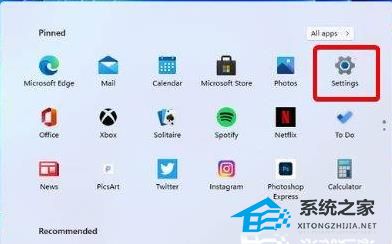
2. 然后在其中左侧栏找到“Accounts”,选择其中的“添加手指选项”。
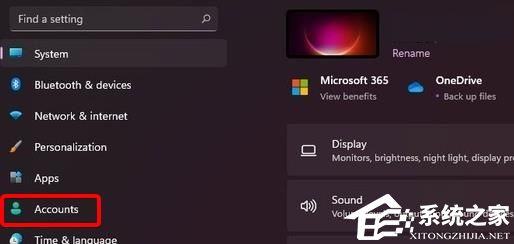
3. 然后尝试重新录入我们的手指指纹即可。

方法二:
1. 首先右键点击“此电脑”,选择“管理”。
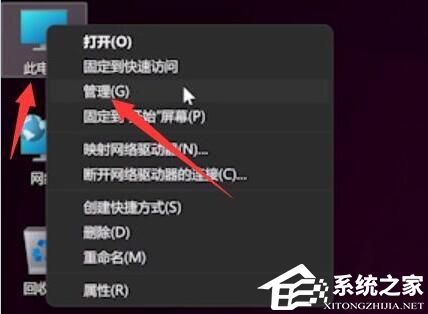
2. 然后在计算机管理中选择“设备管理器”。
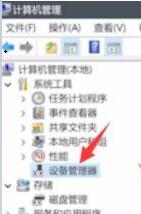
3. 接着找到我们的指纹设备,右键选择“Update Drivers”更新驱动即可。
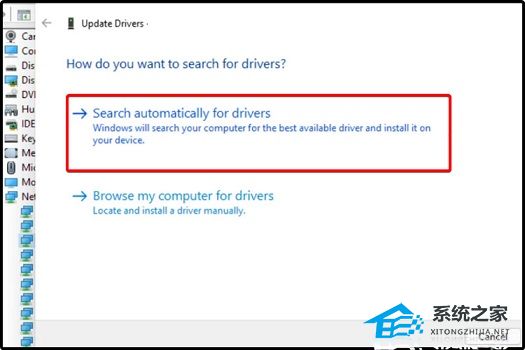
上一篇:Win11怎么设置允许加载软件?Win11设置允许加载软件教程
栏 目:Windows系列
下一篇:Win11没有操作中心怎么办?Win11没有操作中心的解决方法
本文标题:Win11更新后指纹不能用了解决方法
本文地址:https://www.fushidao.cc/system/24430.html
您可能感兴趣的文章
- 08-28Win11开机自动安装垃圾软件怎么办?Win11阻止流氓软件自动安装教程
- 08-28Win11开机死机怎么办?Win11开机死机解决方法
- 08-28Win11怎么查看电脑连接的WiFi密码?Win11怎么查看WiFi密码图文教程
- 08-28Win11开机动画怎么关闭?Win11开机动画关闭方法
- 08-28Win11开机速度慢怎么办 Win11开机速度慢解决方法
- 08-28Win11开机死机了怎么办 Win11开机死机的解决方法
- 08-28Win11预览版计划怎么退出 Win11退出预览版计划的方法介绍
- 08-28Win11怎么改休眠时间?Win11修改睡眠时间方法
- 08-28Win11系统没有浏览器怎么办?Win11系统找不到浏览器处理方法
- 08-28Win11语音助手怎么开启?Win11语音助手开启的方法


阅读排行
- 1Win11开机自动安装垃圾软件怎么办?Win11阻止流氓软件自动安装教程
- 2Win11开机死机怎么办?Win11开机死机解决方法
- 3Win11怎么查看电脑连接的WiFi密码?Win11怎么查看WiFi密码图文教程
- 4Win11开机动画怎么关闭?Win11开机动画关闭方法
- 5Win11开机速度慢怎么办 Win11开机速度慢解决方法
- 6Win11开机死机了怎么办 Win11开机死机的解决方法
- 7Win11预览版计划怎么退出 Win11退出预览版计划的方法介绍
- 8Win11怎么改休眠时间?Win11修改睡眠时间方法
- 9Win11系统没有浏览器怎么办?Win11系统找不到浏览器处理方法
- 10Win11语音助手怎么开启?Win11语音助手开启的方法
推荐教程
- 08-12Win11 LTSC 根本不适合个人用户? LTSC版本的优缺点分析
- 08-12windows11选择哪个版本? Win11家庭版与专业版深度对比
- 01-02如何设置动态壁纸? Win11设置壁纸自动更换的教程
- 08-12win10系统怎么开启定期扫描病毒功能? win10定期扫描病毒功打开方法
- 01-02电脑自动更换壁纸怎么关? Win7取消主题自动更换的教程
- 08-12win10机械硬盘怎么提升速度 Win10机械硬盘提高读写速度的方法
- 08-21Win11如何更改系统语言?Win11更改系统语言教程
- 08-18Win11截图快捷键在哪-Win11设置截图快捷键的方法
- 08-09游戏笔记本要如何重装系统?游戏笔记本重装电脑系统的方法
- 08-26Win11游戏怎么调成高性能模式?Win11调成高性能模式的方法






